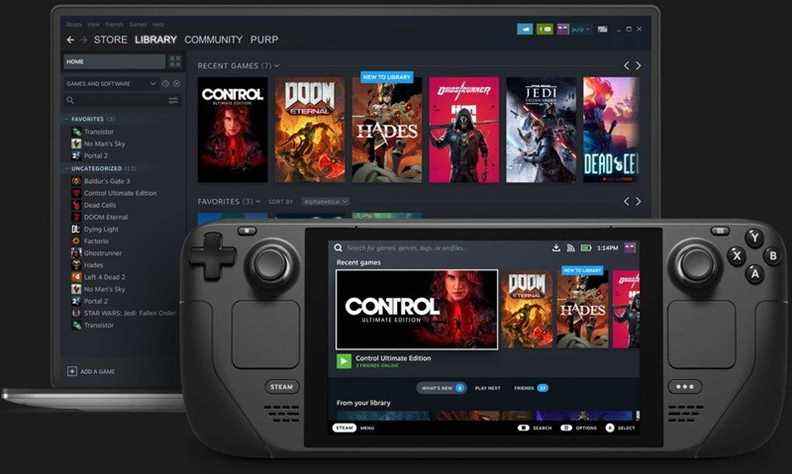Source : Vanne
Quand ils ont été annoncés pour la première fois, comme beaucoup d’autres, j’avais espéré organiser un Steam Deck ce Noël. Mais c’est un moment difficile de fabriquer de la technologie en ce moment, et nous allons donc devoir attendre un peu plus longtemps.
Mais pendant ce temps, j’ai dépensé plus d’énergie à expérimenter des jeux sur PC sur Linux, la base de Steam Deck. Beaucoup de choses ont déjà été dites sur Proton et beaucoup plus seront dites dans les mois à venir, mais il y a un peu de « sauce spéciale » qui mérite plus d’attention car cela devrait être un gros problème sur le PC de jeu portable de Valve.
AMD FidelityFX Super Resolution (FSR) est, en termes simples, comme le DLSS de NVIDIA. Il utilise la sorcellerie pour améliorer intelligemment les jeux tout en préservant autant de détails que possible afin de permettre des fréquences d’images plus élevées grâce au rendu initial à une résolution inférieure. Une grande différence est que FSR fonctionne à la fois sur le matériel AMD et NVIDIA, et l’autre est qu’il est open source. Cela signifie que le gang Linux a été partout.
Mon collègue, Brendan Lowry, a déjà écrit à quel point cela pourrait être un gros problème sur le Steam Deck et l’ayant maintenant mis à l’épreuve, il a tout à fait raison.
Support officiel et officieux pour FSR
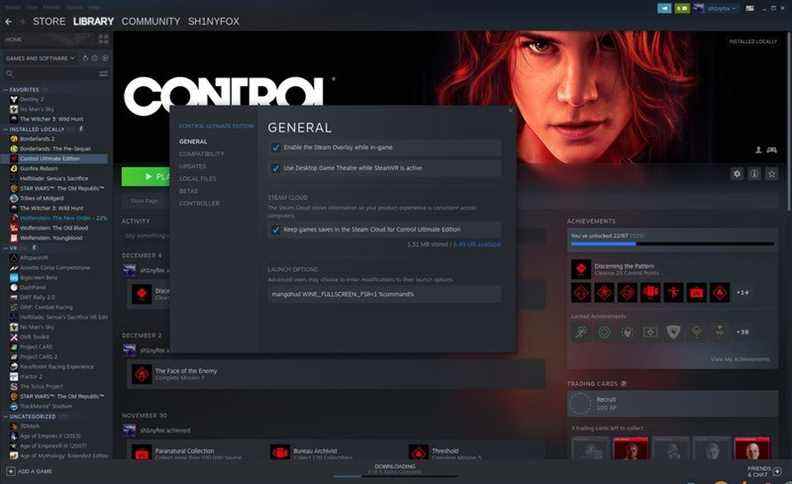
Source : Windows Central
Il y a deux côtés à utiliser FSR sur Linux, et donc le futur Steam Deck. Le premier concerne les jeux officiellement pris en charge, comme l’ajout récent de FSR à Horizon: Zero Dawn et le second concerne tout le reste. Et je veux dire tout. Comme FSR est open-source, il existe déjà un moyen de l’injecter dans pratiquement tous les jeux auxquels vous essayez de jouer via Proton. Il y a un support pour cela, mais il y a aussi une magie supplémentaire que beaucoup utilisent.
Cette magie est une gracieuseté d’un type connu sous le nom de « GloriousEggroll », une légende de la communauté des joueurs Linux. Ingénieur chez Red Hat le jour, pendant son temps libre, il (et les membres de la communauté qui contribuent) compile des versions personnalisées de Proton qui reprend tout ce que Valve a construit et en ajoute un peu plus. Proton GE intègre le support FSR et, en tant que tel, vous pouvez dire à Steam de l’activer avec une simple commande de lancement.
Dans la page des paramètres des jeux que vous avez installés, il y a un Options de lancement box, et cette simple commande est ce qui fait que la magie opère :
WINE_FULLSCREEN_FSR=1 %command%
Avec une version prise en charge de Proton, vous pouvez lancer un jeu, le régler sur une résolution de rendu inférieure et FSR fera le reste.
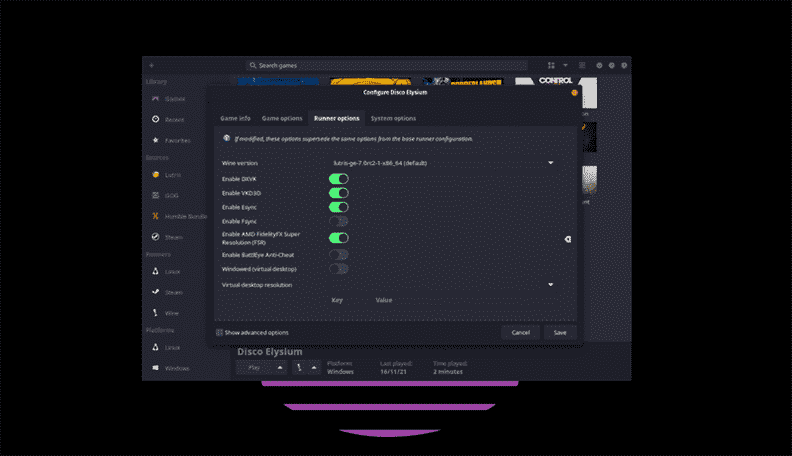
Source : Windows Central
Cela ne se limite pas non plus aux seuls jeux Steam. Naturellement, c’est sur Steam que viendront la plupart des jeux Steam Deck, mais comme il ne s’agit que d’un petit PC Linux, il n’y a aucune raison de ne pas penser à jouer à des jeux provenant de sources comme Epic Games ou GOG.
FSR fonctionne de la même manière via un autre outil de jeu Linux populaire, Lutris. Une fois les versions prises en charge de WINE installées, soit de GloriousEggroll, soit de l’équipe Lutris, vous pouvez activer FSR avec une simple bascule dans les paramètres de configuration.
FSR fonctionne extrêmement bien

Source : Windows Central
Pouvoir l’utiliser est une chose, mais vaut-il vraiment la peine de s’en préoccuper ? Tout à fait. Que ce soit dans un jeu officiellement pris en charge ou non, les résultats peuvent être extraordinaires. Ce qui le rend encore plus important pour les futurs propriétaires de Steam Deck.
Ma propre expérience parle d’elle-même. J’ai une NVIDIA RTX 2080 dans mon PC de jeu, donc j’ai de la chance d’avoir accès à la fois à FSR et à DLSS. Le premier jeu qui m’a époustouflé avec FSR est Control, un jeu qui fonctionne très bien avec Proton tel quel, même s’il est assez exigeant.
Je n’ai jamais pu faire fonctionner correctement le support DLSS sur mon système (c’est toujours un peu bizarre sur les titres non Vulkan) mais en utilisant la commande FSR dans Steam, j’obtenais une augmentation moyenne de 25-30 FPS avec les mêmes paramètres graphiques. Et mes yeux ne pouvaient pas vous dire s’il était agrandi ou non. C’est si bon.

Source : Windows Central
Je l’ai également mis en œuvre dans Wolfenstein: Youngblood, un titre Vulkan qui prend officiellement en charge DLSS sur Linux. Mais l’utilisation de FSR offre essentiellement la même expérience. Je suis capable de maintenir un 120 FPS stable en exécutant le jeu à 3840 x 1200 sur les paramètres graphiques Uber et le jeu a fière allure.
Horizon : Zero Dawn obtient également des résultats tout aussi impressionnants. La fréquence d’images augmente nettement sans pénalité visuelle notable. Il s’agit d’un titre FSR officiellement pris en charge et fonctionne même dans Proton en l’activant dans le jeu. Bien qu’il soit vrai qu’il existe d’autres problèmes beaucoup plus importants avec ce jeu qui devront être résolus avant qu’il ne fasse une bonne expérience sur Steam Deck.
Peut-être que ce que je préfère dans l’utilisation de FSR, du moins à titre officieux, c’est que cela fonctionne. Vous n’avez pas à prendre de décision sur le niveau de qualité que vous voulez par rapport à la performance, et puisque vous faire obtenir plus de performances et les jeux ont toujours l’air bien de toute façon, c’est un équilibre parfait. Et lorsqu’il s’agit d’un ordinateur de poche comme Steam Deck, moins vous avez à faire de travail, mieux c’est.
Dans un monde idéal, Steam continuera à travailler sur FSR avec ses propres versions de Proton et disposera d’une simple bascule pour l’activer, au fur et à mesure que vous entrez dans Lutris. Que cela se produise, qui sait, mais nous n’avons pas encore vu Steam OS 3.0 et je pense que ce serait une fonctionnalité vraiment utile.
Un ordinateur de poche PC ultime

Pont à vapeur
Jouez à votre bibliothèque Steam n’importe où
Vous vouliez plus d’endroits pour jouer à votre bibliothèque Steam ? Maintenant, vous pourrez le faire avec le Steam Deck. Cette machine se décline en trois configurations, chacune vous permettant de jouer à vos jeux localement et de manière portable.

Microsoft, il faut qu’on parle de l’appli Xbox sur PC
Le service PC Game Pass de Microsoft est excellent. Mais alors que l’éditeur cherche à étendre ses bases de jeu sur PC, il est clair que l’état actuel de l’application Xbox ne le coupe tout simplement pas.